Novērsiet, ka Nexus Mod Manager neatveras operētājsistēmā Windows 10
Miscellanea / / July 04, 2022

Spēles ir kļuvušas par ienesīgu nozari, un tā attīstās strauji. Modifikācijas ir radušās šī trakuma rezultātā, un spēlētāji vēlas atsvaidzināt un pielāgot savas iecienītākās spēles. Modifikācijas var padarīt spēli pavisam jaunu un ieviest jaunas tēmas, varoņus, dizainu utt. Modifikācijas ļauj lietotājiem pārbaudīt savu radošumu un veikt uzlabojumus jebkurā spēlē, ja viņi redz, ka tajā kaut kā trūkst. Nexus Mod Manager ir programma, kas pārvalda šādas modifikācijas. To var lejupielādēt un instalēt dažādu spēļu modifikācijas, tostarp Skyrim un Fallout. Šajā atvērtā pirmkoda programmā parasti nav kļūdu, taču daži lietotāji ir ziņojuši, ka viņu Nexus Mod Manager netiks atvērts pat pēc vairākiem mēģinājumiem. Tā var būt nomākta problēma, jo tā neļauj lietotājiem ielādēt modifikācijas savās spēlēs. Ja arī jums ir problēmas ar Nexus Mod Manager neatvēršanu, jūs esat īstajā vietā. Mēs piedāvājam jums perfektu ceļvedi, kas palīdzēs novērst Nexus Mod Manager, kas neatveras operētājsistēmas Windows 10 gadījumā.

Saturs
- Kā novērst Nexus Mod Manager neatvēršanu operētājsistēmā Windows 10
- 1. metode: pamata problēmu novēršanas metodes
- 2. metode: palaidiet Nexus Mod Manager kā administratoru
- 3. metode: mainiet Nexus Mod Manager mapes atrašanās vietu
- 4. metode: notīriet Black Tree spēļu mapi
- 5. metode: īslaicīgi atspējojiet pretvīrusu (ja pieejams)
- 6. metode: atspējojiet Windows Defender ugunsmūri (nav ieteicams)
- 7. metode: atkārtoti instalējiet Nexus Mod Manager
- 8. metode: veiciet sistēmas atjaunošanu
Kā novērst Nexus Mod Manager neatvēršanu operētājsistēmā Windows 10
Šajā sadaļā ir sniegts to iemeslu saraksts, kāpēc jūsu Nexus Mod Manager netiek atvērts.
- Nexus Mod Manager (NMM) ir bojāts
- Nexus Mod Manager nav administratora privilēģiju
- Pretvīrusu programmas traucējumi
- Bojāti modi
- Nexus Mod Manager nav saderīgs
1. metode: pamata problēmu novēršanas metodes
Pirmā pieeja, lai novērstu Nexus Mod Manager, neatverot Windows 10 problēmu, ir datorā veikt dažas pamata problēmu novēršanas metodes.
1. Restartējiet datoru
Datora restartēšana var novērst daudzas ar sistēmu saistītas kļūdas un citas nelielas problēmas. Bieži vien tā ir pirmā lieta, kas tiek ieteikta, saskaroties ar problēmām, kas saistītas ar datoru. Tas varētu atrisināt šo problēmu. Izpildiet mūsu ceļvedi Kā restartēt vai restartēt Windows datoru lai restartētu datoru.

2.Pārbaudiet modifikācijas
Pārliecinieties, vai izmantojat modifikācijas, kas ir saderīgas ar spēli. Ja jūsu modifikācijas ir novecojušas vai nav saderīgas ar tās spēli, NMM var nedarboties. Pārbaudiet modifikāciju versiju un to saderību vietnē, no kuras tos lejupielādējāt.

3.Atjauniniet NMM
Ja izmantojat novecojušu Nexus Mod Manager versiju, ar kuru jūs varētu saskarties ar Nexus Mod Manager, problēma netiks atklāta. Pārliecinieties, vai NMM ir atjaunināts uz jaunāko versiju, un, lai to izdarītu, varat sekot mūsu rokasgrāmatai Kā atjaunināt Nexus Mod Manager.
4. Atjauniniet .NET Framework
Daži lietotāji ir ziņojuši, ka Nexus Mod Manager neatvēršanas problēmu var atrisināt, atjauninot .NET Framework. Pārbaudiet, kuru .NET Framework versiju izmantojat. Ja tā ir novecojusi, lejupielādējiet tās jaunāko versiju .Net Framework un instalējiet to. Tas varētu novērst problēmu.

5. Atjauniniet Windows
Ja jūsu datorā ar operētājsistēmu Windows 10 darbojas novecojusi Windows versija, jūs varat saskarties ar šo problēmu. Microsoft regulāri izlaiž Windows atjauninājumus, lai novērstu kļūdas un citas problēmas. Varat pārbaudīt un atjaunināt savu Windows, izpildot mūsu ceļvedi Kā lejupielādēt un instalēt jaunāko Windows 10 atjauninājumu.

Lasi arī:Izlabojiet Nexus Mod Manager pieteikšanās kļūdu
2. metode: palaidiet Nexus Mod Manager kā administratoru
Dažos gadījumos var rasties problēma ar Nexus Mod Manager neatvēršanu, ja tam nav atbilstošas atļaujas piekļūt sistēmas failiem. Šo problēmu var atrisināt, atverot NMM kā administrators. Lai to izdarītu, veiciet šīs darbības.
1. Dodieties uz Nexus Mod Manager mapi.
2. Ar peles labo pogu noklikšķiniet uz lietotnes NMM un atlasiet Īpašības opciju. Tiks atvērts NMM rekvizītu logs.

3. Pāriet uz Saderība cilne.
4. Sadaļā Iestatījumi atzīmējiet atzīmēto rūtiņu Palaidiet šo programmu kā administratoru.

5. Klikšķiniet uz Pieteikties un tad labi pogu, lai saglabātu izmaiņas.
3. metode: mainiet Nexus Mod Manager mapes atrašanās vietu
Ir ziņots, ka Nexus Mod Manager mapes pārvietošana no tās noklusējuma atrašanās vietas var novērst pašreizējo problēmu. Šis vienkāršais triks ir noderējis daudziem lietotājiem, un jūs varat to izdarīt, veicot šīs darbības.
1. Nospiediet Windows + Eatslēgas vienlaikus atvērt Failu pārlūks.
2. Iet uz C:\Programmu faili un atrodiet Nexus Mod Manager mapi.
3. Ar peles labo pogu noklikšķiniet uz tā un atlasiet Kopēt opciju. Tagad ielīmējiet šo mapi jebkurā vēlamajā vietā.

4. Izpildiet 2. darbību.
5. Ar peles labo pogu noklikšķiniet uz mapes Nexus Mod Manager un atlasiet Dzēst opciju.
4. metode: notīriet Black Tree spēļu mapi
NMM lietotāja dati var tikt bojāti, tādējādi Nexus Mod Manager netiek atvērts. Varat atiestatīt lietotāja konfigurāciju, notīrot Black Tree Gaming Folder saturu un atiestatot NMM. Tas var novērst problēmu, un, lai to izdarītu, veiciet šīs darbības.
1. Nospiediet Windows + Eatslēgas kopā, lai atvērtu Failu pārlūks.
2. Tagad noklikšķiniet uz Skatīt opcija atrodas augšējā kreisajā stūrī.
3. Sadaļā Rādīt/slēpt atzīmējiet atzīmēto rūtiņu Slēptie priekšmeti.

4. Virzieties uz šo ceļu šeit X tiks aizstāts ar jūsu lietotājvārdu.
C:\Users\X\AppData\Local\Black_Tree_Gaming
5. Mapē Black_Tree_Gaming nospiediet Ctrl+A, lai atlasītu visus failus un pēc tam ar peles labo pogu noklikšķiniet> Dzēst.
Pārbaudiet, vai varat atvērt NMM un vai problēma ir novērsta.
Lasi arī:Novērsiet Nexus Mod Manager problēmu, kas radās instalēšanas laikā
5. metode: īslaicīgi atspējojiet pretvīrusu (ja pieejams)
Ja izmantojat kādu pretvīrusu programmu, dažos gadījumos tā var noteikt NMM kā kaitīgu un ļaunprātīgu. Tas var kavēt NMM un izraisīt tādas problēmas kā Nexus Mod Manager neatverot Windows 10. To var pārbaudīt un atrisināt, īslaicīgi atspējojot pretvīrusu. Izpildiet mūsu ceļvedi Kā īslaicīgi atspējot pretvīrusu operētājsistēmā Windows 10.
Piezīme: Ja šī metode nedarbojas, nekavējoties iespējojiet pretvīrusu programmu aizsardzībai pret vīrusiem un ļaunprātīgu programmatūru.

6. metode: atspējojiet Windows Defender ugunsmūri (nav ieteicams)
Windows Defender ugunsmūris var bloķēt noteiktas lietojumprogrammas un izraisīt to darbības traucējumus. Iespējams, tas bloķē Nexus Mod Manager, kā rezultātā tas netiek atvērts. To var pārbaudīt, īslaicīgi izslēdzot ugunsmūri. Tas varētu atrisināt problēmu. To var izdarīt, izpildot mūsu ceļvedi lai atspējotu Windows 10 ugunsmūri.

Lasi arī:Labojiet Twitch Mods, kas netiek ielādēts operētājsistēmā Windows 10
7. metode: atkārtoti instalējiet Nexus Mod Manager
Dažreiz Nexus Mod Manager var tikt bojāts kļūmes vai citas līdzīgas problēmas dēļ. Tas var izraisīt Nexus Mod Manager neatvēršanas problēmu. Tādā gadījumā atkārtoti instalējiet NMM un novērsiet problēmu. Izpildiet mūsu ceļvedi, lai atkārtoti instalētu Nexus Mod Manager.
1. Nospiediet uz Windows atslēga, tips Vadības panelis un noklikšķiniet uz Atvērt.

2. Iestatīt Skatīt pēc > Kategorija, pēc tam noklikšķiniet uz Atinstalējiet programmu iekš Programmas sadaļā.

3. Ar peles labo pogu noklikšķiniet uz Nexus Mod Manager lietotņu sarakstā un atlasiet Atinstalēt opciju.

4. Izpildiet atinstalēšanas vedņa ekrānā redzamos norādījumus un noklikšķiniet uz Jā pogu, lai pilnībā noņemtu Nexus Mod Manager no Windows.
5. Nospiediet pogu Windows+Eatslēgas vienlaicīgi, lai atvērtu Failu pārlūks un dodieties uz Vietējais disks (C:) > Programmas faili mapi.
6. Ar peles labo pogu noklikšķiniet uz Nexus Mod Manager mapē atrašanās vietā un noklikšķiniet uz Dzēst opciju sarakstā.

7. Visbeidzot, restartējiet datoru no SĀKT izvēlne.

8. Tagad nospiediet Windows atslēga, tips hromsun noklikšķiniet uz Atvērt.

9. Iet pie ierēdņa GitHub vietne priekš Nexus Mod Manager.
10. Noklikšķiniet uz NMM-0.83.6.exe failu mapē Aktīvi sadaļā, lai instalētu jaunāko Nexus Mod Manager versiju.

11. Seko ekrānā redzamās instrukcijas instalēšanas vednī, lai datorā instalētu NMM.
Lasi arī: Labojiet Frosty Mod Manager, kas nepalaiž spēli operētājsistēmā Windows 10
8. metode: veiciet sistēmas atjaunošanu
Ja neviena no metodēm jums nelīdz, tad šī ir pēdējā iespēja. Sistēmas atjaunošana atjaunos iestatījumus uz versiju, kurā jūs nesaskārāties ar Nexus Mod Manager neatvēršanas problēmu. Tas novērsīs problēmu. Izpildiet mūsu ceļvedi Kā izveidot sistēmas atjaunošanas punktu sistēmā Windows 10.
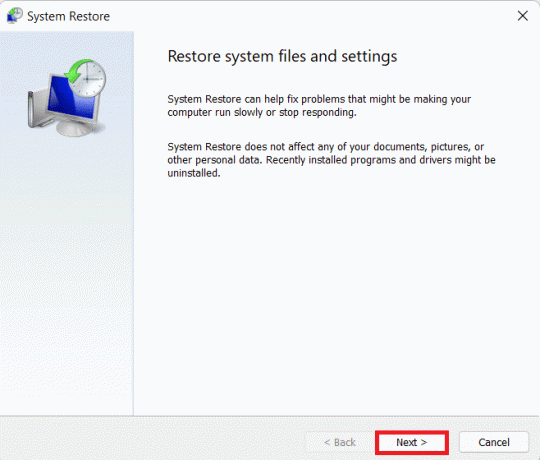
Ieteicams:
- Kas ir MRT.exe operētājsistēmā Windows 10?
- Izlabojiet Pokémon Go kļūdu 26 operētājsistēmā Android
- Kā veikt Vortex Mod Manager lejupielādi operētājsistēmā Windows 10
- Novērsiet, ka Nexus Mod Manager netiek atjaunināts operētājsistēmā Windows 10
Mēs ceram, ka šī rokasgrāmata bija noderīga un jums izdevās to novērst Nexus Mod Manager netiek atvērts izdevums. Pastāstiet mums, kura metode jums bija vislabākā. Ja jums ir kādi jautājumi vai ieteikumi, lūdzu, uzdodiet tos komentāru sadaļā.



